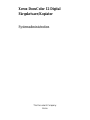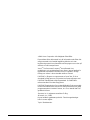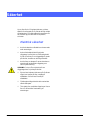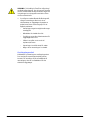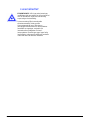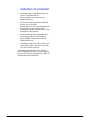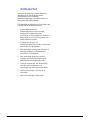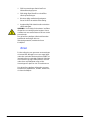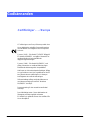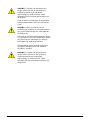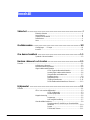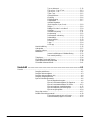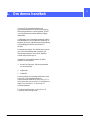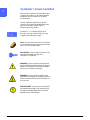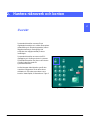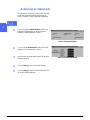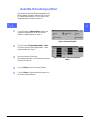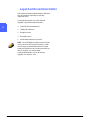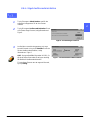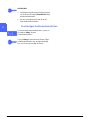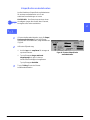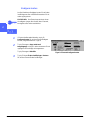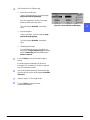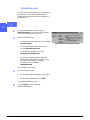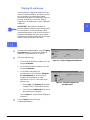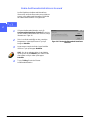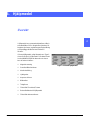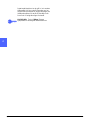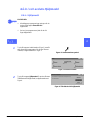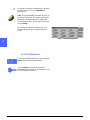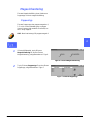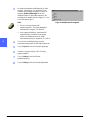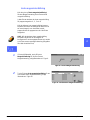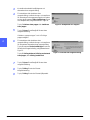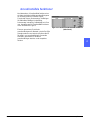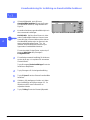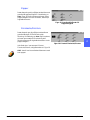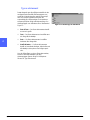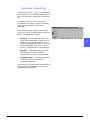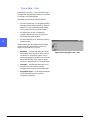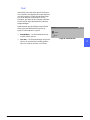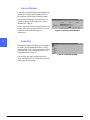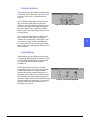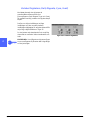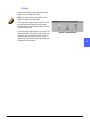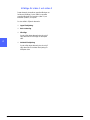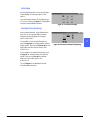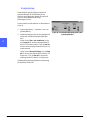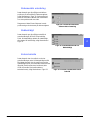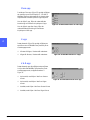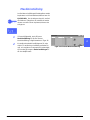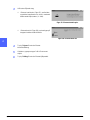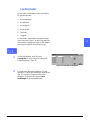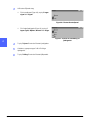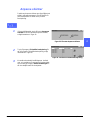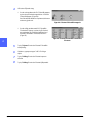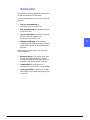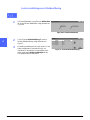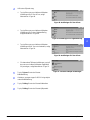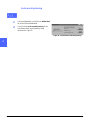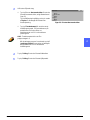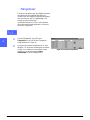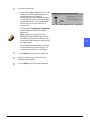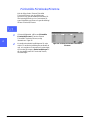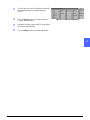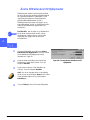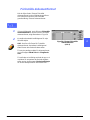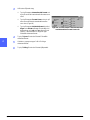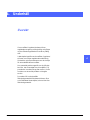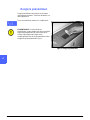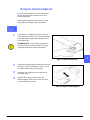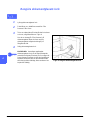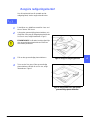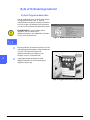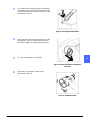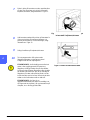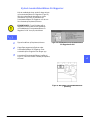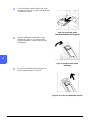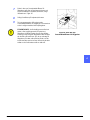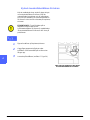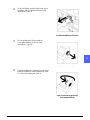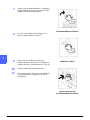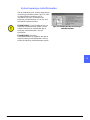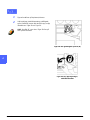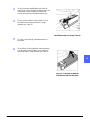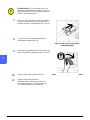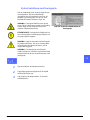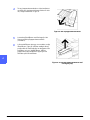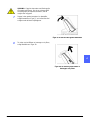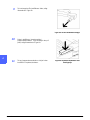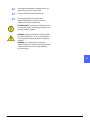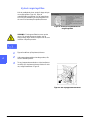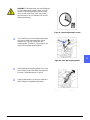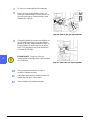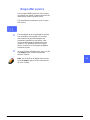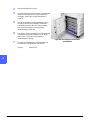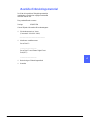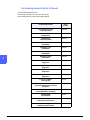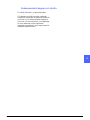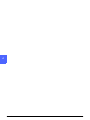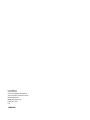Xerox DocuColor 12 Digital
Färgskrivare/Kopiator
Systemadministration
The Document Company
Xerox

©
1999 Xerox Corporation. Alla rättigheter förbehålles.
Ensamrätten täcker allt material och all information med sådan rätt
enligt nuvarande och framtida lagstiftning inklusive och utan
begränsning material som framställs med de program som visas på
skärmen som till exempel ikoner.
Xerox
®
, The Document Company
®
, det stiliserade X-et,
produktnamn och produktnummer som nämns i denna handbok är
registrerade varumärken som tillhör Xerox Corporation. Övriga
företag som nämns i denna handbok erkänns härmed.
PANTONE
®
* färgerna som genererats av DocuColor 12 är en
simulerad fyrfärgs-process och kanske inte överensstämmer med
PANTONE identifierade solida färgstandard. Se PANTONE:s
referenshandbok för exakta färgnyanser.
PANTONE färgsimulering finns endast tillgänglig för denna produkt
när den körs tillsammans med ett av Pantone licensierat och giltigt
programvarupaket. Kontakta Pantone, Inc. för en aktuell lista över
godkända licenser.
*Pantone, Inc.’s registrerat varumärke för färg.
©Pantone, Inc., 1988.
Denna handbok uppdateras periodvis. Tekniska uppdateringar
införs i senare utgåvor.
Tryckt i Storbritannien.

DOCUCOLOR 12 SYSTEMADMINISTRATION I SÄKERHET
1
2
3
4
5
6
7
Xerox DocuColor 12 kopiator/skrivare och dess
tillbehör är utformade på så sätt att de följer strikta
säkerhetskrav. Följ nedanstående instruktioner för
att försäkra dig om säker drift av kopiatorn/
skrivaren.
Elektrisk säkerhet
• Använd endast den nätsladd som levererades
med utrustningen.
• Anslut nätsladden direkt till ett jordat
vägguttag. Använd
inte
en förlängningsladd.
Om du är osäker på om vägguttaget är jordat
på rätt sätt, kontakta en behörig elektriker.
• Använd inte en adapter för att ansluta denna
utrustning till ett elektriskt vägguttag som
saknar jordanslutning.
VARNING: Du kan få en elektrisk stöt om
vägguttaget inte är jordat på rätt sätt.
• Placera inte kopiatorn/skrivaren på så sätt att
någon kan trampa på eller snubbla på
nätsladden. Placera inte föremål på
nätsladden.
• Förbikoppla aldrig elektriska eller mekaniska
säkerhetsbrytare.
• Täck aldrig över ventilationsöppningar. Dessa
finns för att undvika överhettning av
utrustningen.
Säkerhet

SÄKERHET II DOCUCOLOR 12 SYSTEMADMINISTRATION
1
2
3
4
5
6
7
VARNING: Stick aldrig in föremål av något slag i
ventilationsöppningarna. Om du kommer i kontakt
med en strömförande del eller kortsluter någon del
i utrustningen kan det uppstå brand eller så kan
du få en elektrisk stöt.
• Om något av nedanstående tillstånd uppstår,
stäng av utrustningen direkt och dra ur
stickkontakten ur vägguttaget. Kontakta en
auktoriserad Xerox serviceingenjör för att
åtgärda problemet.
– Utrustningen avger konstig lukt eller avger
ovanligt ljud.
– Nätsladden är skadad eller nött.
– En säkring, propp eller säkerhetsenhet för
vägguttaget har löst ut.
– Vätska har spillts ut och runnit in i
kopiatorn/skrivaren.
– Utrustningen har blivit utsatt för vatten.
– Någon del av utrustningen är skadad.
Avstängningsenhet
Nätsladden är utrustningens avstängningsenhet.
Den ansluts på utrustningen baksida med en
kontakt. För att stänga av all strömtillförsel till
utrustningen, drar du ur nätsladden från det
elektriska vägguttaget.

DOCUCOLOR 12 SYSTEMADMINISTRATION III SÄKERHET
1
2
3
4
5
6
7
Lasersäkerhet
FÖRSIKTIGHET: Utför inga andra justeringar,
inställningar eller procedurer än de som beskrivs i
den här handboken. Detta kan leda till farlig
exponering av laserstrålning.
Denna utrustning följer internationella
säkerhetsstandards. Med specifikt
hänsynstagande till laser, följer denna
utrustningen bestämmelser för laserprodukter
fastställda av regeringar, nationella och
internationella myndigheter för klass 1
laserprodukter. Utrustningen avger ingen farlig
laserstrålning, eftersom all strålning är omsluten
under alla faser vid drift eller underhåll.

SÄKERHET IV DOCUCOLOR 12 SYSTEMADMINISTRATION
1
2
3
4
5
6
7
Säkerhet vid underhåll
• Utför aldrig någon underhållsprocedur som
inte finns specifikt beskriven i
dokumentationen som levereras med
kopiatorn/skrivaren.
• Använd inte rengöringsmedel innehållande
aerosol. Om du använder
förbrukningsmaterial som inte är godkänd för
utrustningen, kan det resultera i dålig
prestanda på kopiatorn/skrivaren eller så kan
det uppstå en farlig situation.
• Använd endast de förbrukningsmaterial och
de rengöringsmedel som finns angivna i
denna handbok. Förvara dessa material
oåtkomligt från barn.
• Ta aldrig bort några luckor eller skydd som är
fastskruvade. Bakom dessa finns inga delar
som du kan utföra service på.
Utför aldrig något underhåll som du inte fått
formell utbildning på av en Xerox serviceingenjör
eller som inte finns specifikt beskriven i någon av
kopiatorn/skrivarens handböcker.

DOCUCOLOR 12 SYSTEMADMINISTRATION V SÄKERHET
1
2
3
4
5
6
7
Driftsäkerhet
Denna Xerox utrustning och dess tillbehör är
utformade på så sätt att de följer strikta
säkerhetskrav. Dessa inkluderar
säkerhetscertifieringar och godkännanden och
följer etablerade miljöstandarder.
Följ nedanstående instruktioner för att försäkra dig
om säker drift av kopiatorn/skrivaren:
• Använd alltid material och
förbrukningsmaterial som är speciellt
framtagna för kopiatorn/skrivaren.
Användning av annat material kan resultera i
dålig prestanda och kan även resultera i att
farliga situationer uppstår.
• Följ alltid alla varnings- och
instruktionsmarkeringar som finns angivna på
utrustningen och dess tillbehör.
• Ställ utrustningen i ett utrymme där det finns
tillräcklig ventilation och tillräckligt med
utrymme för serviceåtgärder.
• Ställ utrustningen på ett fast och plant
underlag (inte på en mjuk matta) som är
tillräckligt starkt för utrustningens vikt.
• Flytta inte utrustningen. Den låsanordning
som fälls ned vid installationen av
utrustningen kan skada golvet eller mattan.
• Ställ inte utrustningen i närheten av en
värmekälla.
• Ställ inte utrustningen i direkt solljus.

SÄKERHET VI DOCUCOLOR 12 SYSTEMADMINISTRATION
1
2
3
4
5
6
7
• Ställ inte utrustningen direkt framför ett
luftkonditioneringssystem.
• Ställ aldrig något föremål som innehåller
vätska på utrustningen.
• Blockera aldrig ventilationsöppningarna.
Dessa är till för att undvika överhettning.
• Koppla aldrig förbi elektriska eller mekaniska
säkerhetsbrytare.
VARNING: Var försiktig när du arbetar i områden
där det finns en varningssymbol angiven. Dessa
områden kan vara extremt heta och de kan orsaka
personskador.
Om du behöver ytterligare säkerhetsinformation
beträffande utrustningen eller om
förbrukningsmaterial, kontaktar du Xerox
Kundtjänst.
Ozon
En liten mängd av ozon genereras av utrustningen
vid normal drift. Mängden ozon som avges ligger
under den maximala säkerhetsgränsen tillåten, av
internationella och nationella standards. Mängden
ozon orsakar inge några hälsoproblem, men kan
under vissa omständigheter avge en lukt.
Utrustningen bör placeras i ett väl ventilerat rum.
Om du behöver ytterligare information om ozon,
beställ Xerox publikationen,
OZONE
, 600P83222,
via Xerox Kundtjänst.

DOCUCOLOR 12 SYSTEMADMINISTRATION VII GODKÄNNANDEN
1
2
3
4
5
6
7
Certifieringar . . . i Europa
CE märkningen som finns på denna produkt visar
Xerox deklaration vad gäller överensstämmelser
med de direktiv som angetts av den Europeiska
Unionen:
1 januari, 1995: - EU-direktiv 73/23/EEC tillägg till
EU-direktiv 93/68/EEC, vad gäller närmanden av
medlemsländernas lagar beträffande
lågspänningsutrustningen.
1 januari, 1996: - EU-direktiv 89/336/EEC, vad
gäller närmanden av medlemsländernas lagar
beträffande elektromagnetisk kompatibilitet.
Alla former av icke auktoriserade ändringar, tillägg
av nya funktioner som icke är godkända av Xerox
kan påverka dessa certifieringar och äventyra
behörigheten att använda utrustningen.
Skärmat kablage måste användas tillsammans
med denna utrustning för att EMC direktivet
89/336/EEC ska följas.
Denna utrustning är inte avsedd att användas i
hemmiljö.
Den fullständiga texten i Xerox deklaration att
företagets produkter uppfyller relevanta
EU-direktiv och gällande normer kan erhållas från
Xerox Kundtjänst.
Godkännanden

GODKÄNNANDEN VIII DOCUCOLOR 12 SYSTEMADMINISTRATION
1
2
3
4
5
6
7
VARNING: För att den här utrustningen ska
fungera felfritt i närheten av ISM-utrustning
(högfrekvensutrustning för industriellt,
vetenskapligt och medicinskt bruk), måste
strålningen från ISM-utrustningen begränsas på
lämpligt sätt.
Följande gäller när utrustningen är utrustad med
anslutningsalternativen Token Ring eller Banyan
Vines:
VARNING: Detta är en produkt i klass A.
Användning av produkten inom bostadsområden
kan orsaka radiostörningar som måste åtgärdas
på lämpligt sätt.
Alla former av icke auktoriserade ändringar, tillägg
av nya funktioner som icke är godkända av Xerox
kan påverka dessa certifieringar och äventyra
behörigheten att använda utrustningen.
Skärmat kablage måste användas tillsammans
med denna utrustning för att EMC direktivet
89/336/EEC ska följas.
VARNING: För att den här utrustningen ska
fungera felfritt i närheten av ISM-utrustning
(högfrekvensutrustning för industriellt,
vetenskapligt och medicinskt bruk), måste
strålningen från ISM-utrustningen begränsas på
lämpligt sätt.

DOCUCOLOR 12 SYSTEMADMINISTRATION IX INNEHÅLL
1
2
3
4
5
6
7
Säkerhet ................................................................................................ I
Elektrisk säkerhet ......................................................................................I
Lasersäkerhet ..........................................................................................III
Säkerhet vid underhåll ............................................................................IV
Driftsäkerhet ............................................................................................V
Ozon .......................................................................................................VI
Godkännanden ..................................................................................VII
Certifieringar . . . i Europa ......................................................................VII
Innehåll ...................................................................................................IX
Om denna handbok ..........................................................................1-1
Symboler i denna handbok ................................................................... 1-2
Hantera räkneverk och konton ........................................................2-1
Översikt ............................................................................................................................................ 2-1
Avläsning av räkneverk ........................................................................ 2-2
Bekräfta förbrukningsartiklar ................................................................. 2-3
Läget Auditronadministration ................................................................ 2-4
Gå in i läget Auditronadministration ........................ 2-5
Avsluta läget Auditronadministration ...................... 2-6
Skapa/Ändra användarkonton ................................ 2-7
Redigera konton ..................................................... 2-8
Återställa konton ................................................... 2-10
Tillgång till auditronen ........................................... 2-11
Ändra Auditronadministratörens lösenord ............ 2-12
Hjälpmedel ........................................................................................3-1
Översikt ............................................................................................................................................ 3-1
Gå in i och avsluta Hjälpmedel ............................................................. 3-3
Gå in i Hjälpmedel .................................................. 3-3
Avsluta Hjälpmedel ................................................. 3-4
Magasinhantering ................................................................................. 3-5
Papperstyp .............................................................. 3-5
Auto magasininställning .......................................... 3-7
Grundinställda funktioner ...................................................................... 3-9
Grundprocedur för inställning av Grundinställda
funktioner .............................................................. 3-10
Papper .................................................................. 3-11
Förminska/Förstora ............................................... 3-11
Innehåll

INNEHÅLL X DOCUCOLOR 12 SYSTEMADMINISTRATION
1
2
3
4
5
6
7
Typ av dokument .................................................. 3-12
Typ av foto – Foto & Text ..................................... 3-13
Typ av foto – Foto ................................................. 3-14
Typen Text ............................................................ 3-15
Ljusare/Mörkare .................................................... 3-16
Kopiefärg .............................................................. 3-16
Färgförskjutning .................................................... 3-17
Färgmättnad ......................................................... 3-17
Variabel färgbalans
(Gult, Magenta, Cyan, Svart) ................................ 3-18
Skärpa .................................................................. 3-19
Bildläge för sidan 1 och sidan 2 ............................ 3-20
Hörnläge ............................................................... 3-21
Variabel förskjutning ............................................. 3-21
Kantjustering ......................................................... 3-22
Dokumentets orientering ....................................... 3-23
Dubbelsidigt .......................................................... 3-23
Rotera baksida ...................................................... 3-23
Flera upp ............................................................... 3-24
2-upp ..................................................................... 3-24
4 & 8-upp .............................................................. 3-24
Maskininställning ................................................................................ 3-25
Ljudsignaler ........................................................................................ 3-27
Anpassa skärmar ................................................................................ 3-29
Bildkvalitet .......................................................................................... 3-31
Justera inställningarna i Bildidentifiering ............... 3-32
Auto maskinjustering ............................................ 3-34
Tidsgränser ......................................................................................... 3-36
Förinställa Förminska/Förstora ........................................................... 3-38
Ändra tillträdeskod till Hjälpmedel ...................................................... 3-40
Förinställa dokumentformat ................................................................ 3-41
Underhåll ...........................................................................................4-1
Översikt ............................................................................................................................................ 4-1
Rengöra pekskärmen ........................................................................... 4-2
Rengöra dokumentglaset ..................................................................... 4-3
Rengöra dokumentglasets lock ............................................................ 4-4
Rengöra redigeringsbordet ................................................................... 4-5
Byta ut förbrukningsmaterial ................................................................. 4-6
Byta ut färgpulverkassetten .................................... 4-6
Byta ut överskottsbehållaren för färgpulver ............ 4-9
Byta ut överskottsbehållaren för bärare ................ 4-12
Byta ut kopierings-/utskriftskasetten ..................... 4-15
Byta ut behållaren med fixeringsolja ..................... 4-19
Byta ut rengöringsfilten ......................................... 4-24
Ringa efter service .............................................................................. 4-27
Beställa förbrukningsmaterial ............................................................. 4-29
Förbrukningsmaterial att ha till hands ................... 4-30
Rekommenderat papper och stordia .................... 4-32

DOCUCOLOR 12 SYSTEMADMINISTRATION 1–1 OM DENNA HANDBOK
1
2
3
4
5
6
7
I fönstren för Systemadministration kan
systemadministratören kontrollera räkneverken,
förbrukningsmaterial och antal utskrifter. Där får
också systemadministratören tillträde till läget
Hjälpmedel.
I Hjälpmedel, kan systemadministratören ställa in
standardvärden för en mängd olika funktioner för
kopiatorn/skrivaren, registrera egen färginställning
och flytta/lägga till eller ta bort funktioner i
fönstren.
Systemadministratören är i allmänhet den person
som utför underhållsuppgifter, beställer nytt
förbrukningsmaterial och ser till att utbytbara
enheter tas bort eller byts ut.
Handboken Systemadministration är därför
indelad i tre olika kapitel:
• Kontroll av räkneverk, förbrukningsmaterial
och antal utskrifter
• Hjälpmedel
• Underhåll
Denna handbok ska användas tillsammans med
DocuColor 12 Användarhandbok
och
Rekommenderat material för DocuColor 12
. För
mera information om DocuColor 12 med External
Digital Front End (DFE), se
DocuColor 12
Användarhandbok
.
För planeringsinformation, se
DocuColor 12
Customer Site Planning Guide
.
1. Om denna handbok

OM DENNA HANDBOK 1–2 DOCUCOLOR 12 SYSTEMADMINISTRATION
1
2
3
4
5
6
7
Symboler i denna handbok
Beskrivning av funktioner och alternativ anges
i stegvisa procedurer. Du kan ibland behöva
kombinera flera procedurer för att uppnå
önskat resultat.
I denna handbok används ett antal olika
symboler som hjälper dig att identifiera olika
typer av information. Nedan följer en
beskrivning av varje symbol.
Symbolen 1, 2, 3 markerar början på en
procedur. Var noga med att följa varje steg
noggrant i den ordning de anges.
OBS: Denna symbol används för att markera
en anmärkning som ger extra information eller
tips om ett visst arbetsmoment.
NYCKELDEL: Denna symbol används för att
uppmärksamma dig på viktig extra
information, råd eller tips.
VARNING: Denna symbol uppmärksammar
dig på att följa alla säkerhetsregler för ditt eget
bästa. Om proceduren utförs på ett felaktigt
sätt kan den orsaka personskada.
VARNING: Denna symbol används för att
uppmärksamma dig på att området är extremt
hett och att det kan förorsaka brännskador om
du vidrör det.
FÖRSIKTIGHET: Denna symbol används för
att uppmärksamma dig på att avvikelser från
det angivna tillvägagångssättet kan leda till
dataförlust eller maskinskada.

DOCUCOLOR 12 SYSTEMADMINISTRATION 2–1 HANTERA RÄKNEVERK OCH KONTON
1
2
3
4
5
6
7
Översikt
Systemadministratören ansvarar för att
regelbundet kontrollera och avläsa räkneverkens
mätarställning och förbrukningsmaterial, såsom
färgpulverkassett och fixeringsolja. Alla
användare har möjlighet att titta på dessa
inställningar.
Systemadministratören ansvarar också för
uppläggning och ändring av konton i systemet.
Systemadministratören kan även ta bort konton
och/eller ändra lösenordet för
systemadministration.
Använd knappen Administration ovanför den
numeriska knappsatsen för att utföra dessa
aktiviteter och följ sedan procedurerna som
beskrivs i detta kapitel, se illustrationen i Figur 1.
Figur 1: Knappen Administration
2. Hantera räkneverk och konton

HANTERA RÄKNEVERK OCH KONTON 2–2 DOCUCOLOR 12 SYSTEMADMINISTRATION
1
2
3
4
5
6
7
Avläsning av räkneverk
Med funktionen Avläsning av räkneverk, kan alla
användare kontrollera aktuell kopievolym för
kopior i svart/vitt, fyrfärg, trefärg eller enkelfärg.
1
Tryck på knappen Administration ovanför den
numeriska knappsatsen för att visa fönstret
Tillträde, enligt illustrationen i Figur 2.
2
Tryck på ikonen Räkneverk för att visa fönstret
Räkneverk, se illustrationen i Figur 3.
3
Anteckna den aktuella kopievolymen för de olika
dokumenttyperna.
4
Tryck på Stäng för att visa fönstret Tillträde.
5
Tryck på Stäng för att avsluta Administration och
för att visa funktionsflikarna.
Figur 2: Fönstret Tillträde
Figur 3: Fönstret Räkneverk

DOCUCOLOR 12 SYSTEMADMINISTRATION 2–3 HANTERA RÄKNEVERK OCH KONTON
1
2
3
4
5
6
7
Bekräfta förbrukningsartiklar
Med funktionen Bekräfta förbrukningsartiklar, kan
alla användare kontrollera statusen på DocuColor
12 förbrukningsmaterial och se om någon av de
utbytbara enheterna behöver bytas ut.
1
Tryck på knappen Administration ovanför den
numeriska knappsatsen för att visa fönstret
Tillträde, enligt illustrationen i Figur 4.
2
Tryck på ikonen Förbrukningsartiklar - status
för att visa fönstret Förbrukningsartiklar - status,
enligt illustrationen i Figur 5.
3
Anteckna statusen för de olika
förbrukningsmaterialen. “OK” indikerar att enheten
inte behöver bytas ut.
4
Tryck på Stäng för att visa fönstret Tillträde.
5
Tryck på Stäng för att avsluta Administration och
för att visa funktionsflikarna.
Figur 4: Fönstret Tillträde
Figur 5: Fönstret Förbrukningsartiklar -
status

HANTERA RÄKNEVERK OCH KONTON 2–4 DOCUCOLOR 12 SYSTEMADMINISTRATION
1
2
3
4
5
6
7
Läget Auditronadministration
När funktionen Auditronadministration är aktiverad
kan du kontrollera kopievolymen på varje
registrerat konto.
Systemadministratören kan utföra följande
uppgifter i läget Auditronadministration:
• Skapa/Ändra användarkonton
• Tillgång till auditronen
• Redigera konton
• Återställa konton
• Maskinadministratörens lösenord
OBS: För att få tillträde till något av dessa fönster
och för att kunna utföra dessa funktioner, måste
du först ange systemadministratörens lösenord.
Detta avsnitt beskriver de procedurer du behöver
följa för att gå in i och avsluta läget
Auditronadministration och hur du utför de
uppgifter som beskrivs ovan.

DOCUCOLOR 12 SYSTEMADMINISTRATION 2–5 HANTERA RÄKNEVERK OCH KONTON
1
2
3
4
5
6
7
Gå in i läget Auditronadministration
1
Tryck på knappen Administration ovanför den
numeriska knappsatsen för att visa fönstret
Tillträde.
2
Tryck på knappen Auditronadministration för att
visa fönstret Ange lösenord, enligt illustrationen i
Figur 6.
3
Använd den numeriska knappsatsen och ange
korrekt lösenord och tryck på Bekräfta för att visa
fönstret Auditronadministration, enligt
illustrationen i Figur 7.
OBS: Det grundinställda lösenordet är 11111. Se
till att du ändrar lösenordet så att ingen obehörig
får tillträde till Auditronadministration.
För att stänga fönstret utan att ange ett lösenord,
tryck på Stäng.
Figur 6: Fönstret Ange lösenord
Figur 7: Fönstret Auditronadministration

HANTERA RÄKNEVERK OCH KONTON 2–6 DOCUCOLOR 12 SYSTEMADMINISTRATION
1
2
3
4
5
6
7
NYCKELDEL:
• Alla tidigare inlagda programmeringar avbryts
när du trycker på knappen Återställ allt i läget
Auditronadministration.
• Du kan inte programmera jobb när du är i
läget Auditronadministration.
Avsluta läget Auditronadministration
För att avsluta Auditronadministration, trycker du
på knappen Stäng i fönstret
Auditronadministration.
Tryck på Stäng för att avsluta alla fönster i läget
Auditronadministration utan att några ändringar
görs och för att visa föregående fönster.
Sidan laddas...
Sidan laddas...
Sidan laddas...
Sidan laddas...
Sidan laddas...
Sidan laddas...
Sidan laddas...
Sidan laddas...
Sidan laddas...
Sidan laddas...
Sidan laddas...
Sidan laddas...
Sidan laddas...
Sidan laddas...
Sidan laddas...
Sidan laddas...
Sidan laddas...
Sidan laddas...
Sidan laddas...
Sidan laddas...
Sidan laddas...
Sidan laddas...
Sidan laddas...
Sidan laddas...
Sidan laddas...
Sidan laddas...
Sidan laddas...
Sidan laddas...
Sidan laddas...
Sidan laddas...
Sidan laddas...
Sidan laddas...
Sidan laddas...
Sidan laddas...
Sidan laddas...
Sidan laddas...
Sidan laddas...
Sidan laddas...
Sidan laddas...
Sidan laddas...
Sidan laddas...
Sidan laddas...
Sidan laddas...
Sidan laddas...
Sidan laddas...
Sidan laddas...
Sidan laddas...
Sidan laddas...
Sidan laddas...
Sidan laddas...
Sidan laddas...
Sidan laddas...
Sidan laddas...
Sidan laddas...
Sidan laddas...
Sidan laddas...
Sidan laddas...
Sidan laddas...
Sidan laddas...
Sidan laddas...
Sidan laddas...
Sidan laddas...
Sidan laddas...
Sidan laddas...
Sidan laddas...
Sidan laddas...
Sidan laddas...
Sidan laddas...
Sidan laddas...
Sidan laddas...
Sidan laddas...
Sidan laddas...
Sidan laddas...
Sidan laddas...
Sidan laddas...
Sidan laddas...
Sidan laddas...
Sidan laddas...
Sidan laddas...
Sidan laddas...
Sidan laddas...
Sidan laddas...
-
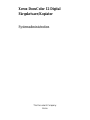 1
1
-
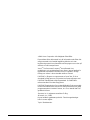 2
2
-
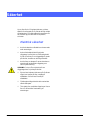 3
3
-
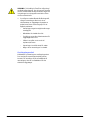 4
4
-
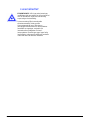 5
5
-
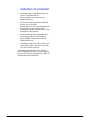 6
6
-
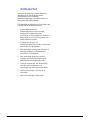 7
7
-
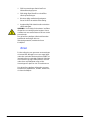 8
8
-
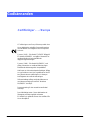 9
9
-
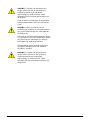 10
10
-
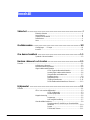 11
11
-
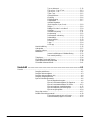 12
12
-
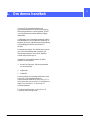 13
13
-
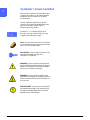 14
14
-
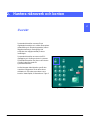 15
15
-
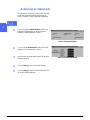 16
16
-
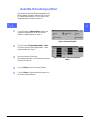 17
17
-
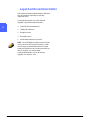 18
18
-
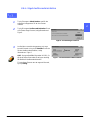 19
19
-
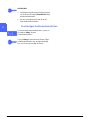 20
20
-
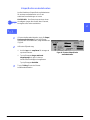 21
21
-
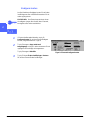 22
22
-
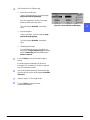 23
23
-
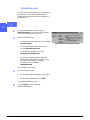 24
24
-
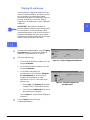 25
25
-
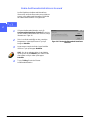 26
26
-
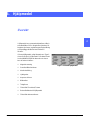 27
27
-
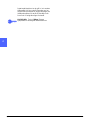 28
28
-
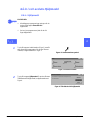 29
29
-
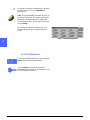 30
30
-
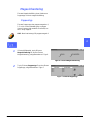 31
31
-
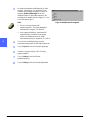 32
32
-
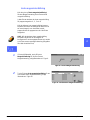 33
33
-
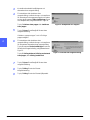 34
34
-
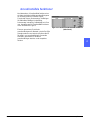 35
35
-
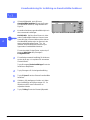 36
36
-
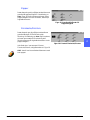 37
37
-
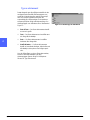 38
38
-
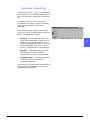 39
39
-
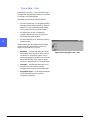 40
40
-
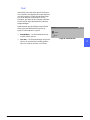 41
41
-
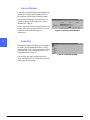 42
42
-
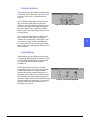 43
43
-
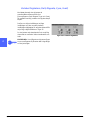 44
44
-
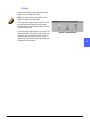 45
45
-
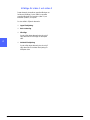 46
46
-
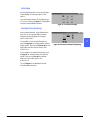 47
47
-
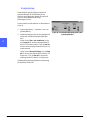 48
48
-
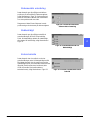 49
49
-
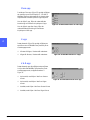 50
50
-
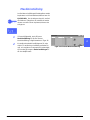 51
51
-
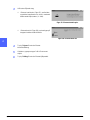 52
52
-
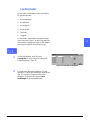 53
53
-
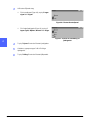 54
54
-
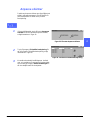 55
55
-
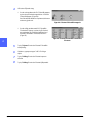 56
56
-
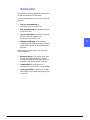 57
57
-
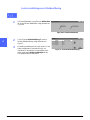 58
58
-
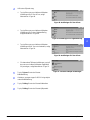 59
59
-
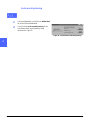 60
60
-
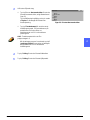 61
61
-
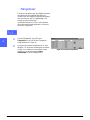 62
62
-
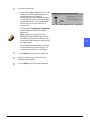 63
63
-
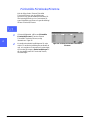 64
64
-
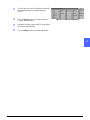 65
65
-
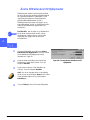 66
66
-
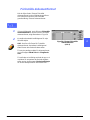 67
67
-
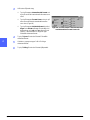 68
68
-
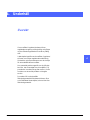 69
69
-
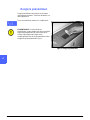 70
70
-
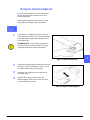 71
71
-
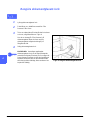 72
72
-
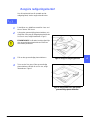 73
73
-
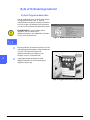 74
74
-
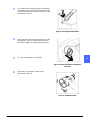 75
75
-
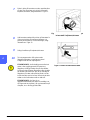 76
76
-
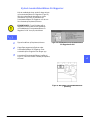 77
77
-
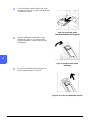 78
78
-
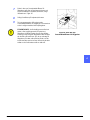 79
79
-
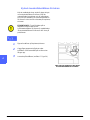 80
80
-
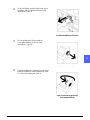 81
81
-
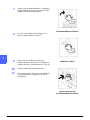 82
82
-
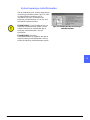 83
83
-
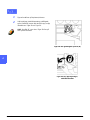 84
84
-
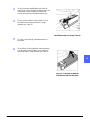 85
85
-
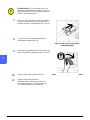 86
86
-
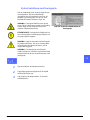 87
87
-
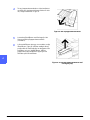 88
88
-
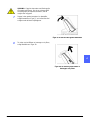 89
89
-
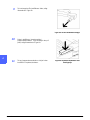 90
90
-
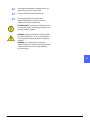 91
91
-
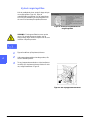 92
92
-
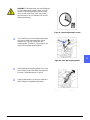 93
93
-
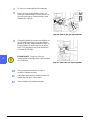 94
94
-
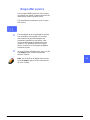 95
95
-
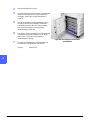 96
96
-
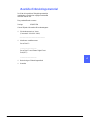 97
97
-
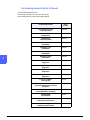 98
98
-
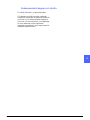 99
99
-
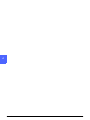 100
100
-
 101
101
-
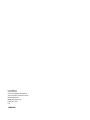 102
102
Relaterade papper
-
Xerox DocuColor 12 Administration Guide
-
Xerox ColorSeries 50 Administration Guide
-
Xerox DocuColor 12 Användarguide
-
Xerox DocuColor 12 Användarguide
-
Xerox ColorSeries 50 Användarguide
-
Xerox DocuColor 12 Administration Guide
-
Xerox 7132 Användarguide
-
Xerox DocuColor 242/252/260 Användarguide
-
Xerox M123/M128 Användarguide
-
Xerox 7228/7235/7245 Användarguide